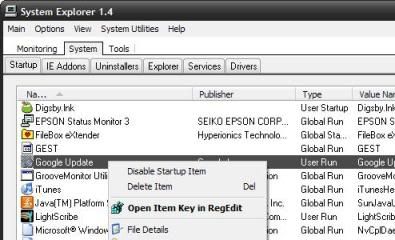Sial banget gw !
Ceritanya gini:
Kemarin kan gw pinjem laptop sekolah, maksudnya buat ada acara dari speedy gitu, jadi tuh laptop pertama gw dapet, ngeselin bener.
Alhasil, dengan penuh keyakinan (dan kegoblokan) gw install ulang dah tu laptop.
Pertama mau nginstall XP aja gitu khan, biar lebih humanis. Eh pas udah masuk ke Setupnya, si Setup jahannam itu bilang dengan tenangnya: "Setup cannot find any harddisk"
Pada saat itu yang dalam pikiran gw cuma pengen masukin tangan gw ke dalam monitor, cengkeram si Setup itu, tarik dia keluar trus jitak kepalanya sampai tewas. Tapi berhubung Setup itu cuma sebuah program komputer idiot berkecepatan tinggi ya gw cuma bisa ngelus dada doank.
Akhirnya setelah menghabiskan 5 jam mengelus2 dada (nggak ding, cuma hiperbola) gw putuskan untuk mancing si harddisk. Gw coba format pake CD Ubuntu, abis ntu CD Ubuntu nya gw keluarin, masukin lagi XP. Eh si Setup idiot berkecepatan tinggi itu ngomong lagi dengan bahasa yang lebih halus: "Setup cannot find any harddisk".
Wah gerem luar biasa gw. Akhirnya daripada gw kena poin kejahatan (menganiaya laptop sekolah) mendingan gw ngalah. Gw install Vista dan ternyata... berhasil dengan mulus !
Bwahahaha... Untunglah Setup Vista agak sedikit lebih terdidik daripada Setup XP, bisa tau yang mana harddisk yang mana idung.